10 bewährte und getestete Tipps zur Verlängerung der Akkulaufzeit unter Android
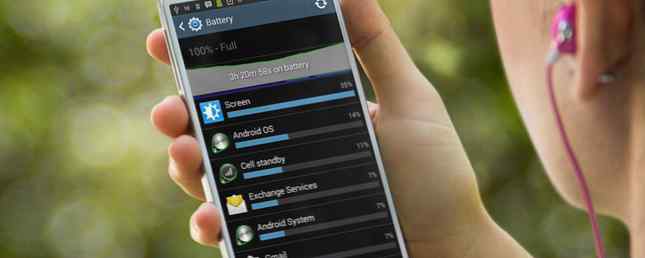
Die heutigen Aufgaben von Smartphones sind anspruchsvoller als je zuvor. Um den wachsenden Anforderungen gerecht zu werden, wurden Prozessoren leistungsfähiger und Bildschirme wurden größer.
Leider haben Lithium-Ionen-Batterien nicht so viel Fortschritt gemacht. Dies bedeutet, dass Sie sich nur auf Software für eine längere Lebensdauer verlassen können. Hier finden Sie einige praktische Tipps zur Verbesserung der Akkulaufzeit auf einem Android-Handy.
1. Übernehmen Sie die Kontrolle über Ihren Standort
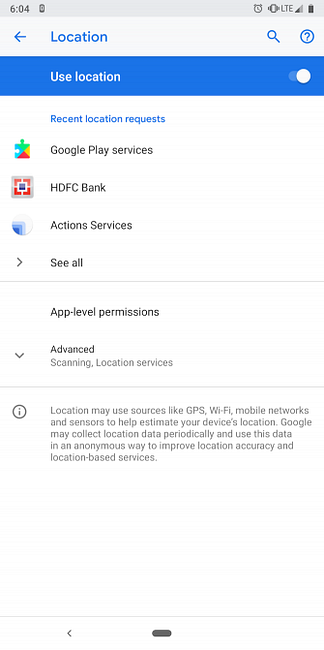

Die drastischste Möglichkeit, die Akkulaufzeit Ihres Telefons zu verbessern, besteht darin, die GPS-Funktion vollständig auszuschalten. In der Realität ist das jedoch normalerweise nicht praktikabel. Daher empfehlen wir stattdessen die Kontrolle über den Standort Ihres Telefons und Ihrer Apps.
Für den Anfang, wenn Sie keine aktive Navigation in Apps wie Google Maps haben, wechseln Sie zu Nur Gerät Standortmodus (auf Android Oreo und früheren Versionen). In diesem Zustand werden die Koordinaten Ihres Telefons nur durch GPS-Informationen bestimmt. Auf der Batterieschonung und Hohe Genauigkeit Modi verwendet das Telefon mehrere andere Module, einschließlich Wi-Fi und Bluetooth. Dies verbraucht mehr Akkulaufzeit und ist normalerweise nicht erforderlich.
Geh zu Einstellungen> Sicherheit & Standort> Standort um diese Option umzuschalten. Wenn Sie Android Pie verwenden, müssen Sie eine andere Option ändern. Besuch die Einstellungen > Sicherheit & Standort > Speicherort> Erweitert> Scannen und Sie können deaktivieren Wi-Fi-Scannen und Bluetooth Scannen.
Darüber hinaus sollten Sie auch die Standortberechtigung für Apps widerrufen, für die dies nicht immer erforderlich ist. Dadurch wird verhindert, dass Sie Ihren Standort im Hintergrund verwenden. Sie können dies tun, indem Sie in gehen Einstellungen> Apps & Benachrichtigungen> Erweitert> App-Berechtigungen.
Pro-Tipp: So gewähren Sie Android-Berechtigungen auf temporärer Basis. So gewähren Sie temporären Berechtigungen für alle Android-Apps. So erteilen Sie temporären Berechtigungen für Android-Apps. Möchten Sie Android-Apps verwenden, ohne ihnen jedoch die Berechtigung zu geben? Mit dieser App können Sie Berechtigungen nur temporär für jede App erteilen. Lesen Sie mehr, versuchen Sie Bouncer. Es kann Berechtigungen automatisch widerrufen, sobald Sie eine bestimmte App verlassen.
2. Wechseln Sie zur dunklen Seite

Wenn Ihr Telefon über einen OLED-Bildschirm verfügt, hilft der Wechsel zu einem dunklen Thema, die Batterie zu schonen. Da OLED-Displays einzelne Pixel deaktivieren können, verbrauchen sie bei Hintergrundbildern mit tiefem Schwarz weniger Energie.
Sie können dies in vielerlei Hinsicht nutzen. Sie können zunächst ein dunkles Hintergrundbild anwenden, ein systemweites, dunkles Thema aktivieren, sofern Ihr Telefon über ein solches verfügt, und den Nachtmodus für kompatible Apps wie Twitter, Pocket usw. aktivieren. Wir haben einige großartige Android-Apps mit dunklen Themen abgedeckt. 14 Android-Apps mit dunklem Hintergrund für Ihr AMOLED-Smartphone 14 Android-Apps mit dunklem Thema für Ihr AMOLED-Smartphone Wenn Sie ein Android-Smartphone mit einem AMOLED-Bildschirm besitzen, sollten Sie diese fantastischen Apps nutzen das hat einfach dunkle Themen. Lesen Sie mehr, was Sie versuchen sollten.
3. Deaktivieren Sie die Bildschirmpixel manuell
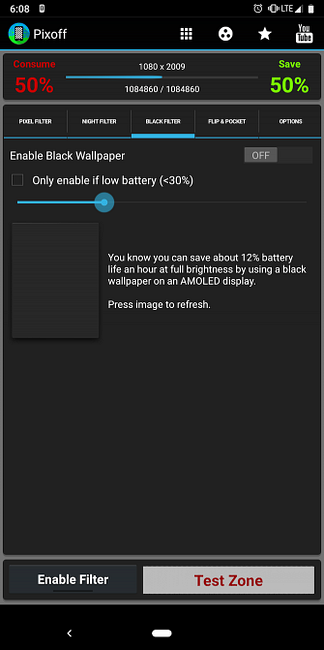
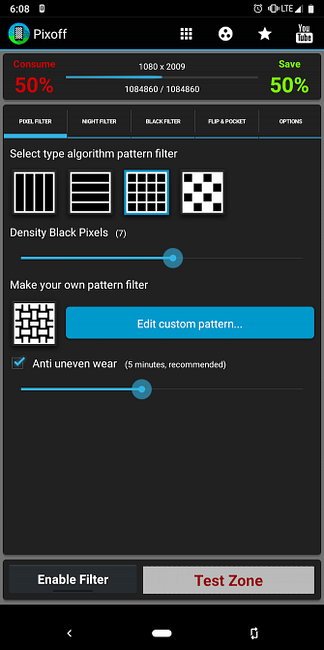
Wenn Sie mit dunkleren Farbverläufen nicht vertraut sind, können Sie die Pixel auch manuell über eine Drittanbieter-App mit dem Namen Pixoff ausschalten. Die App kann auch eines von mehreren verfügbaren Rastermustern verwenden, um beispielsweise die Hälfte der Pixel schnell zu deaktivieren.
Wenn Sie keinen Film ansehen oder andere Inhalte in HD konsumieren, werden Sie kaum einen Qualitätsabfall bemerken, insbesondere wenn Sie einen Bildschirm mit 1080p oder mehr haben. Einige Hersteller wie Samsung bieten auch eine Einstellung an, mit der Sie die Bildschirmauflösung reduzieren können.
Herunterladen: Pixoff (kostenlose, Premiumversion verfügbar)
4. Schalten Sie das automatische WLAN aus
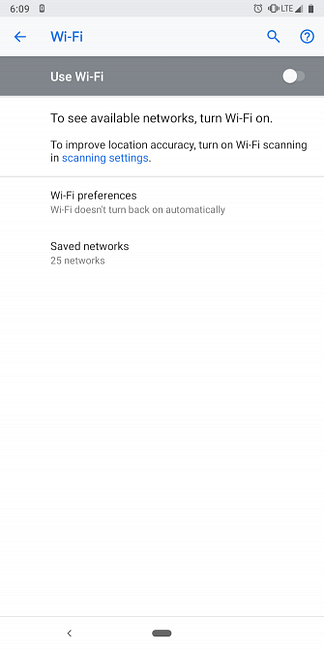
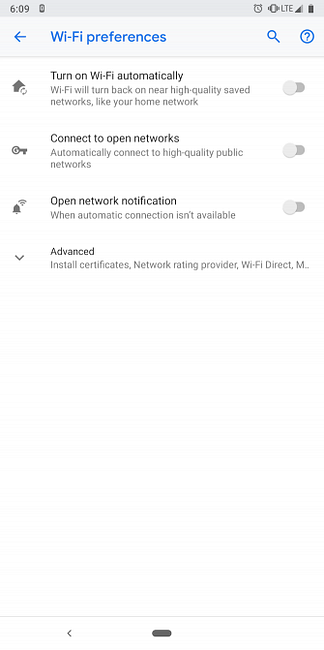
Seit dem Oreo-Update verfügt Android über eine Funktion, die auch nach deaktiviertem WLAN weiterhin nach offenen WLAN-Netzwerken sucht. Um es auszuschalten, öffnen Sie es Einstellungen> Netzwerk & Internet> Wi-Fi. Unter Wi-Fi-Einstellungen, deaktivieren Sie das WLAN automatisch einschalten Möglichkeit.
5. Beschränken Sie im Hintergrund ausgeführte Apps
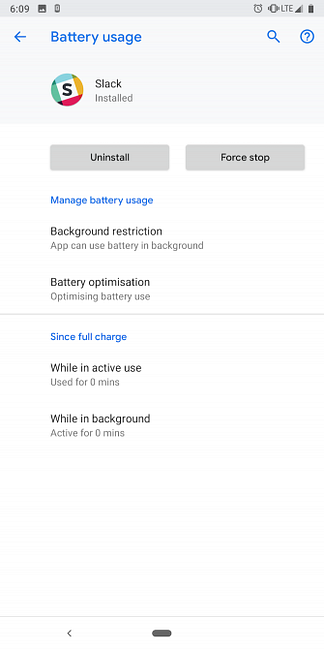
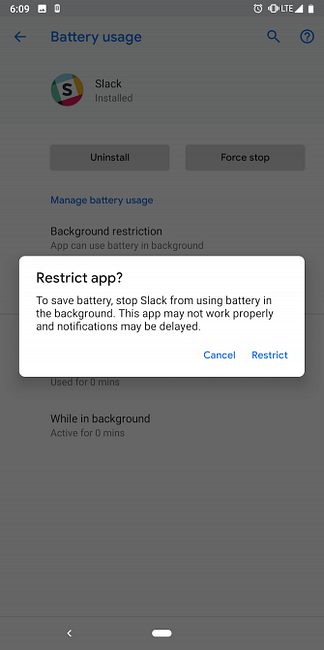
Die meisten von Ihnen verwendeten Apps sind auch nach dem Beenden aktiv. Hier kommen App-spezifische Akku-Tools von Android zum Einsatz.
Mit einem einfachen Schalter können Sie den Zugriff auf die Batterie im Hintergrund vollständig verhindern. Finden Sie das bei die Einstellungen > Apps & Benachrichtigungen Tippen Sie dort auf der Seite der jeweiligen App auf Erweitert> Akku> Hintergrundbeschränkung.
Wenn Sie ein älteres Telefon haben, können Sie auch eine Drittanbieter-App namens Greenify ausprobieren. Dadurch wird automatisch verhindert, dass Apps im Hintergrund Ressourcen verbrauchen. Wir empfehlen jedoch, die native Funktion auf modernen Geräten zu verwenden, da diese im Allgemeinen besser als Lösungen von Drittanbietern funktioniert.
6. Verwalten Sie den Zugriff auf Hintergrunddaten für jede App
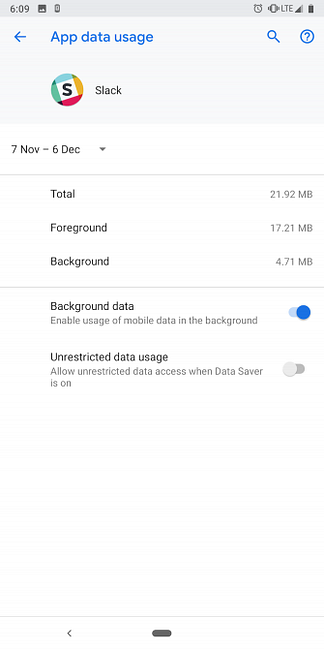
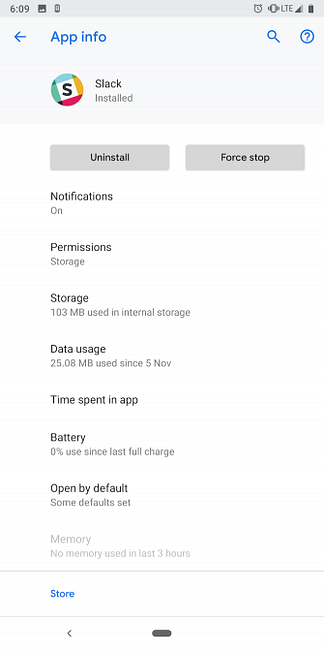
Ebenso können Sie den Datenzugriff für Apps unterbinden, von denen Sie glauben, dass sie nicht im Hintergrund verwendet werden sollen. Um diese Einstellung zu erreichen, folgen Sie den Schritten in # 5, jedoch anstelle von Batterie, wählen Datenverbrauch.
7. Überwachen Sie fehlerhafte Apps
Ihre Akkulaufzeit kann einen großen Erfolg bringen, wenn eine App nicht wie erwartet funktioniert. Dies kann durch irgendetwas verursacht werden, von einem Fehler bis hin zu einer absichtlich aggressiven Hintergrundfunktion. Sie können dies überprüfen, indem Sie in gehen Einstellungen> Akku> Menü> Akkuverbrauch um zu sehen, welche Apps das meiste davon aufgebraucht haben.
Wenn Sie eine App verwenden, die Sie nicht häufig verwenden, sollten Sie sie deinstallieren und die Batterie einen Tag lang überwachen, um zu sehen, ob sie sich verbessert. Sie können die App auch mit Gewalt schließen und einen weiteren Schuss geben. Wenn sich nichts als nützlich erweist, entfernen Sie es und wechseln Sie zu einer Alternative. Und stellen Sie sicher, dass Sie keine der schlimmsten Android-Batterie-Mörder haben. Android-Batterie-Mörder: 10 schlechteste Apps, die den Telefonakku ablassen Android-Batterie-Killer: 10 die schlechtesten Apps, die den Telefonakku ablassen Entfernen Sie diese Apps, wenn Sie eine anständige Akkulaufzeit haben möchten . Lesen Sie mehr auf Ihrem Handy.
8. Wechseln Sie zu Lite oder Progressive Web Apps
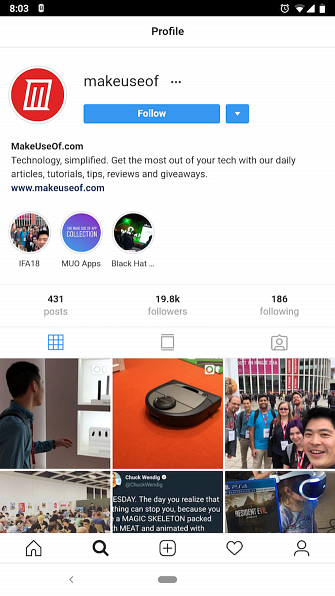
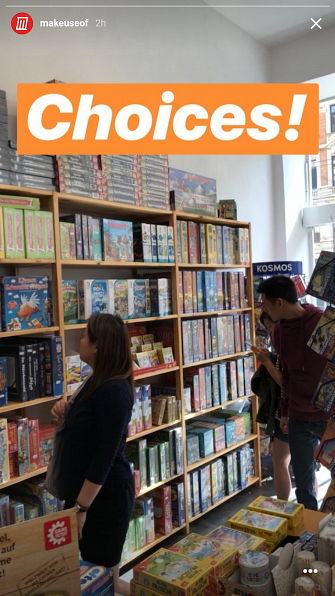
Eine weitere clevere Methode, die nicht viel Opfer erfordert und dennoch die Lebensdauer des Telefons verlängert, ist die Umstellung auf Lite- oder progressive Web-Apps. Dies sind abgespeckte Versionen von Apps, die in einem Browser verfügbar sind. Unternehmen bieten ihnen an, die Erfahrung mit Mobiltelefonen zu verbessern. Sie benötigen weniger Ressourcen, aber Sie werden nicht viel verpassen.
Sie haben eine Menge Lite-Apps für Android. Speichern Sie mit diesen 7 Lite-Apps auf Android-Apps. Speichern Sie mit diesen 7 Lite-Apps auf Android-Apps. Wenn Sie ein älteres Gerät oder nur ein billiges Android-Handy besitzen, sind diese Apps für Sie viel besser als ihre Mainstream-Kollegen. Weitere Informationen sowie progressive Web-Apps sind verfügbar 14 Fantastische progressive Web-Apps zum Speichern von Telefonspeicher 14 Fantastische Progressive Web-Apps zum Speichern von Telefonspeicher Progressive Web-Apps können auf jedem mobilen Gerät verwendet werden und beanspruchen nur einen Bruchteil des Speicherplatzes. Hier sind einige, die Sie heute ausprobieren sollten. Lesen Sie mehr zum Auschecken.
9. Deaktivieren Sie Google Assistant
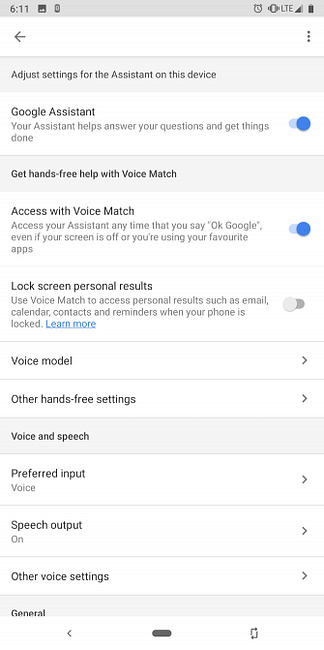
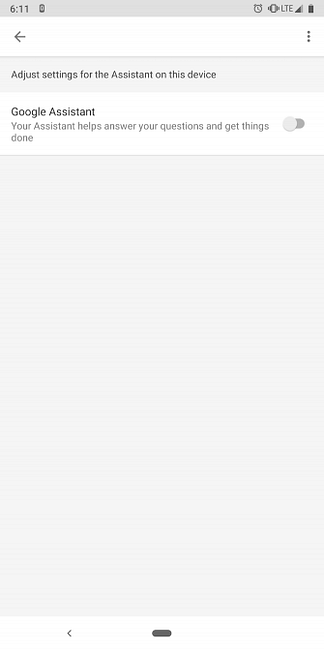
Google Assistant ist ein praktisches Werkzeug für Spaß und Arbeit. OK: Google: 20 nützliche Dinge, die Sie zu Ihrem Android-Telefon sagen können OK, Google: 20 nützliche Dinge, die Sie zu Ihrem Android-Telefon sagen können Google Assistant kann Ihnen helfen, viel zu tun auf deinem Handy Hier sind eine ganze Reihe grundlegender, aber nützlicher OK-Befehle von Google zum Ausprobieren. Lesen Sie mehr, es ist auch eine der Android-Funktionen, die die Energie Ihres Handys ständig verschlingt. Er wartet auf den Aktivierungsbefehl, ist mit Ihrem Standort verbunden, um sofort Kontextergebnisse abzurufen, und vieles mehr. Wenn Sie nicht stark von Google Assistant abhängig sind, sollten Sie ihn am besten ausschalten.
Wenig überraschend hat Google den Schalter des Assistenten nicht leicht zu erreichen. Sie müssen durch ein paar Reifen springen, um es zu finden. Gehen Sie zuerst in die Google App und drücken Sie die Mehr Tab. Dort tippen Sie auf die Einstellungen und unter der Google Assistant tippen Sie auf die Einstellungen nochmal. Als nächstes wählen Sie die Assistent Tippen Sie auf und dann auf den Namen Ihres Telefons unten in der Liste. Ausschalten Google Assistant Option und du bist fertig.
10. Synchronisierungseinstellungen
Benachrichtigungen sind wichtig. Wenn Sie sie jedoch als aufdringlich empfinden und den permanenten Ping-Strom hassen, sollten Sie versuchen, die automatische Synchronisierung vollständig zu deaktivieren. Auf diese Weise werden neue Inhalte nur angezeigt, wenn Sie eine App öffnen und sie manuell aktualisieren.
Da sich Apps nicht ständig im Hintergrund aktualisieren, um neue Informationen zu erhalten, kann dies auch eine Menge Akkulaufzeit sparen. Um die automatische Synchronisierung zu deaktivieren, besuchen Sie Einstellungen> Konten und dort die Daten automatisch synchronisieren Optionen sollten unten verfügbar sein. Sie können die Synchronisierung in den meisten Apps auch pro App deaktivieren.
Benötigen Sie mehr Akkulaufzeit? Versuchen Sie es mit erweiterten Methoden
Die oben genannten Tipps garantieren keine Verlängerung der Akkulaufzeit. Und selbst wenn sie sich als hilfreich erweisen, besteht eine gute Chance, dass Sie keine Tonne zusätzlichen Saft heraufbeschwören.
Wenn Sie immer noch unzufrieden sind und nach mehr Ausschau halten, probieren Sie einige der erweiterten Möglichkeiten zur Verlängerung der Akkulaufzeit Ihres Handys. 5 Fortgeschrittene Möglichkeiten zur Verbesserung der Akkulaufzeit bei Android 5 Fortgeschrittene Möglichkeiten zur Verbesserung der Akkulaufzeit bei Android Wenn Sie ein gerootetes Android-Gerät besitzen (oder Sie sind bereit, es zu verwurzeln), und Sie möchten eine bessere Akkulaufzeit, wir können Ihnen helfen. Weiterlesen . Sie sollten auch sicherstellen, dass Sie Ihre Batterie nicht beschädigt haben.
Erfahren Sie mehr über: Android-Tipps, Akkulaufzeit.


